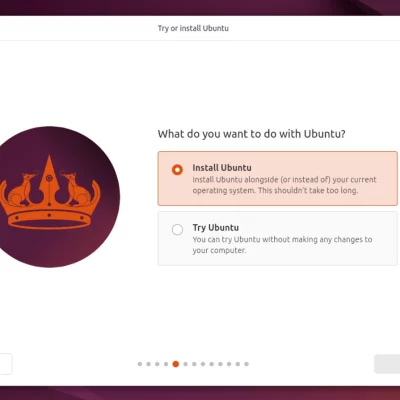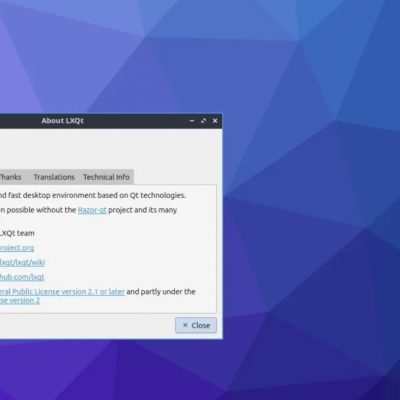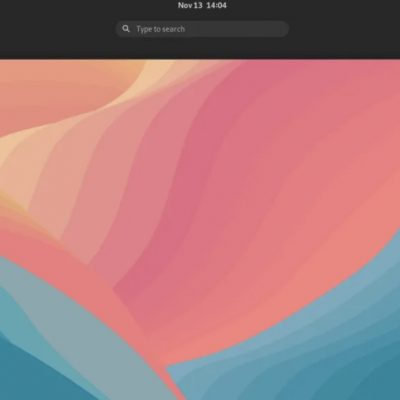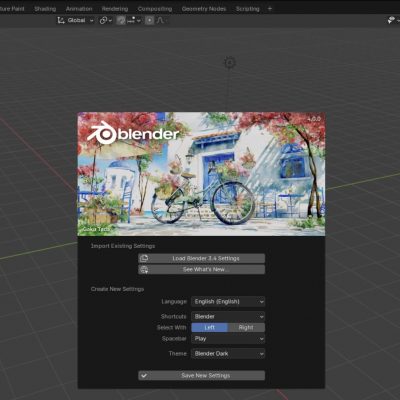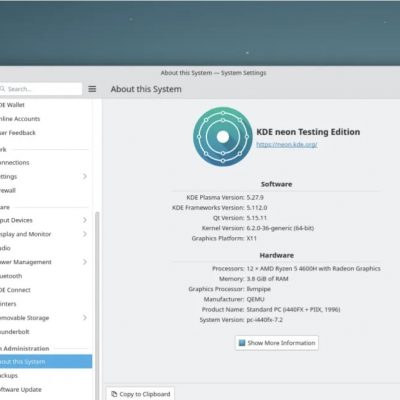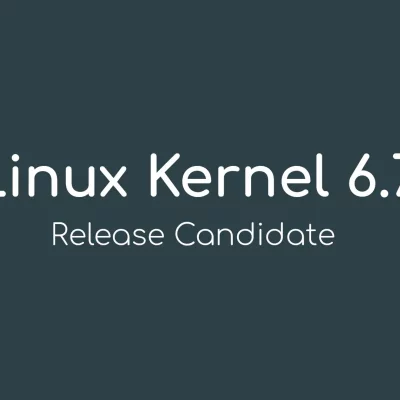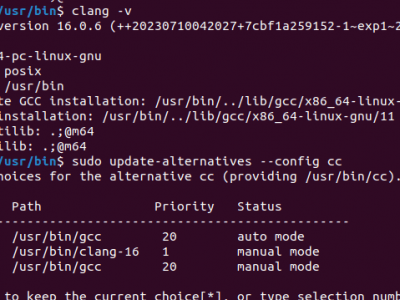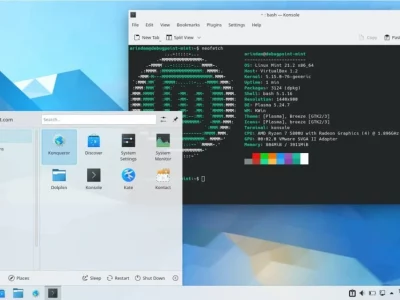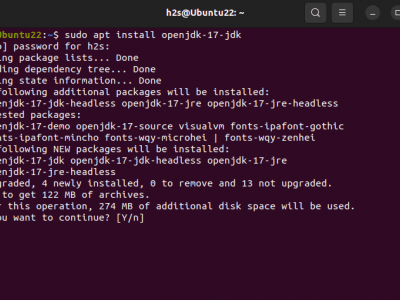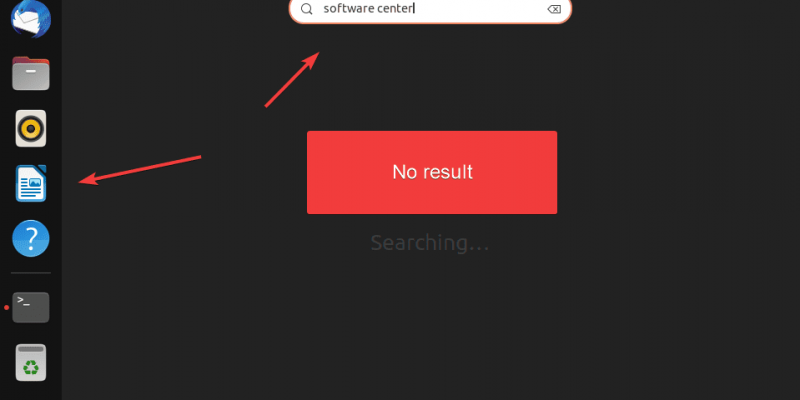
軟體中心是Ubuntu Linux系統上的一個圖形化存儲應用程序,可以一鍵安裝各種開源和免費應用程序。但是,如果您不需要它,可以按照本教程中給出的命令卸載Ubuntu的系統默認軟體中心。
許多新用戶不願意使用Linux,其中一個重要原因是他們不太熟悉使用命令行安裝和管理軟體包。為了在一定程度上解決這個問題,許多Linux發行版提供了基於GUI的應用程序,以便輕鬆安裝其他常用應用程序。就像我們在Ubuntu中擁有的軟體中心一樣。
不過,在某些情況下,您可能不需要預安裝的Ubuntu軟體中心,或者更喜歡其他替代品來管理軟體。
如果您遇到這種情況,則從系統中刪除Ubuntu軟體中心並不難。本逐步指南將帶您完成該過程。
第1步:打開終端
好的,要徹底從Ubuntu中刪除軟體中心,我們必須訪問終端。要做到這一點,您可以在應用程序中搜索它,或者使用鍵盤快捷鍵,即Ctrl+Alt+T。
第2步:卸載Ubuntu軟體中心
最新的Ubuntu版本,如22.04或20.04,以及其他當前的非LTS版本默認使用SNAP。並且軟體中心是通過SNAP安裝的。
因此,要刪除軟體中心,請使用以下SNAP命令:
sudo snap remove snap-store這將需要幾秒鐘時間,然後此軟體管理存儲將從您的Ubuntu Linux完全消失。此命令將從您的系統中刪除任何不必要的依賴項,釋放磁碟空間。
第3步:驗證卸載
要驗證已成功刪除Ubuntu軟體中心,請單擊任務欄中的Activities,然後搜索嘗試啟動它,或者在Dash中搜索它的圖標。如果軟體中心不再出現,這意味著卸載成功。
第4步:重新安裝(可選)
好的,這一步僅適用於以後想在Ubuntu Linux上重新安裝軟體中心的人。因為如果您意外刪除了SNAP存儲,則可以運行以下命令再次安裝它:
sudo snap install snap-store結論:
通過按照這些步驟,您可以完全從Ubuntu Linux系統中刪除軟體中心。雖然不重要,但為了謹慎起見,請備份您的重要應用程序數據,以防出現問題。
在卸載Ubuntu軟體中心後,您可以探索其他方法來管理Ubuntu系統上的軟體,例如使用APT、Flatpak等命令行軟體包管理器或使用Gnome Store等GUI。
注意:刪除Ubuntu軟體中心不會影響您的Ubuntu系統的整體功能或穩定性。# 如何在Ubuntu 22.04或20.04上刪除軟體中心應用?
軟體中心是Ubuntu Linux系統上的一個圖形化存儲應用程序,可以一鍵安裝各種開源和免費應用程序。但是,如果您不需要它,可以按照本教程中給出的命令卸載Ubuntu的系統默認軟體中心。
許多新用戶不願意使用Linux,其中一個重要原因是他們不太熟悉使用命令行安裝和管理軟體包。為了在一定程度上解決這個問題,許多Linux發行版提供了基於GUI的應用程序,以便輕鬆安裝其他常用應用程序。就像我們在Ubuntu中擁有的軟體中心一樣。
不過,在某些情況下,您可能不需要預安裝的Ubuntu軟體中心,或者更喜歡其他替代品來管理軟體。
如果您遇到這種情況,則從系統中刪除Ubuntu軟體中心並不難。本逐步指南將帶您完成該過程。
第1步:打開終端
好的,要徹底從Ubuntu中刪除軟體中心,我們必須訪問終端。要做到這一點,您可以在應用程序中搜索它,或者使用鍵盤快捷鍵,即Ctrl+Alt+T。
第2步:卸載Ubuntu軟體中心
最新的Ubuntu版本,如22.04或20.04,以及其他當前的非LTS版本默認使用SNAP。並且軟體中心是通過SNAP安裝的。
因此,要刪除軟體中心,請使用以下SNAP命令:
sudo snap remove snap-store這將需要幾秒鐘時間,然後此軟體管理存儲將從您的Ubuntu Linux完全消失。此命令將從您的系統中刪除任何不必要的依賴項,釋放磁碟空間。
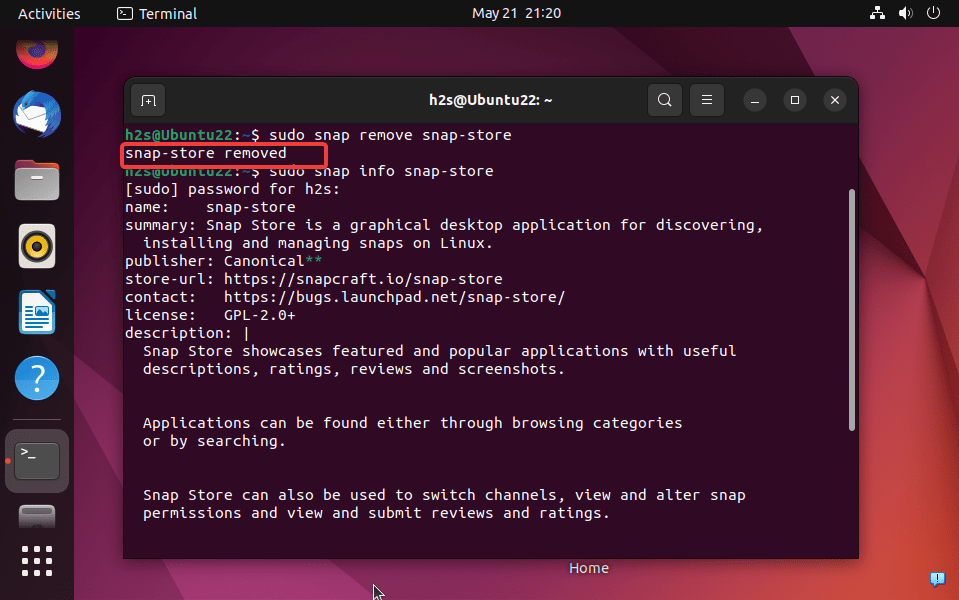
第4步:驗證卸載
要驗證已成功刪除Ubuntu軟體中心,請單擊任務欄中的Activities,然後搜索嘗試啟動它,或者在Dash中搜索它的圖標。如果軟體中心不再出現,這意味著卸載成功。
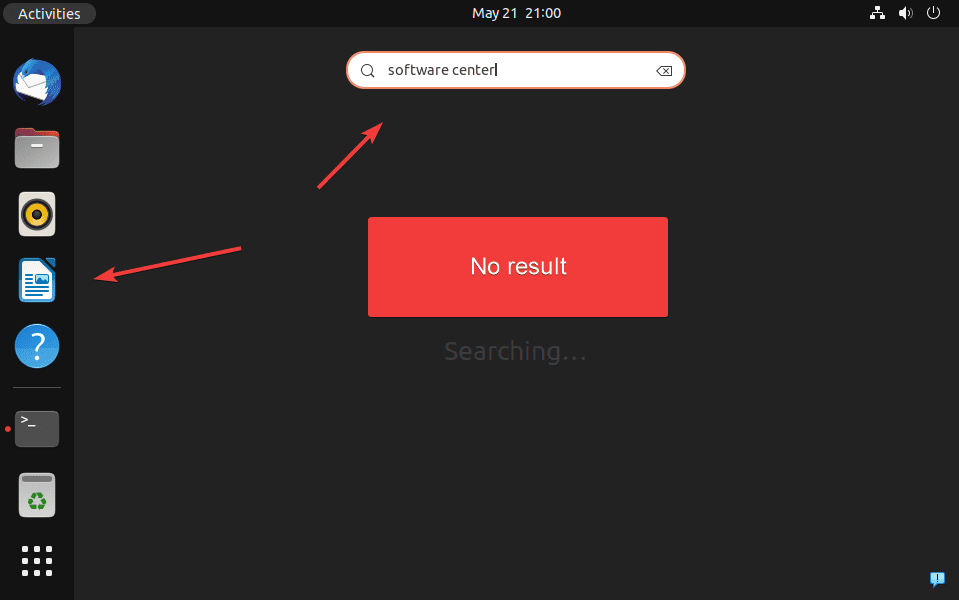
第5步:重新安裝(可選)
好的,這一步僅適用於以後想在Ubuntu Linux上重新安裝軟體中心的人。因為如果您意外刪除了SNAP存儲,則可以運行以下命令再次安裝它:
sudo snap install snap-store結論:
通過按照這些步驟,您可以完全從Ubuntu Linux系統中刪除軟體中心。雖然不重要,但為了謹慎起見,請備份您的重要應用程序數據,以防出現問題。
在卸載Ubuntu軟體中心後,您可以探索其他方法來管理Ubuntu系統上的軟體,例如使用APT、Flatpak等命令行軟體包管理器或使用Gnome Store等GUI。
注意:刪除Ubuntu軟體中心不會影響您的Ubuntu系統的整體功能或穩定性。